아이폰 화면 회전 이렇게 사용하면 됩니다.
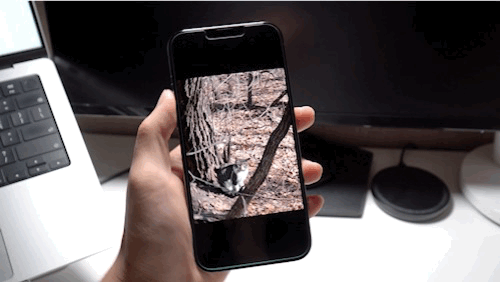
스마트폰은 원래 이렇게 화면 회전이 자유롭습니다. 가족들과 사진을 함께 보는 순간이나 친구들에게 조금이라도 더 크게 정보를 공유하고 싶을 때 아이폰 화면 회전을 사용하는데요. 그런데 아이폰 화면 회전이 불편할 때가 있어요.
가로로 찍힌 사진을 돌려보려다가 자꾸 사진이 돌아가 사진을 제대로 볼 수 없거나 누워있을 때 아이폰 화면 또한 함께 회전되니 조작하기에 불편함이 있는 경우 등이죠.
맥스, 플러스 모델은 가로 모드 지원
기본 앱에서 가로 모드가 지원됩니다
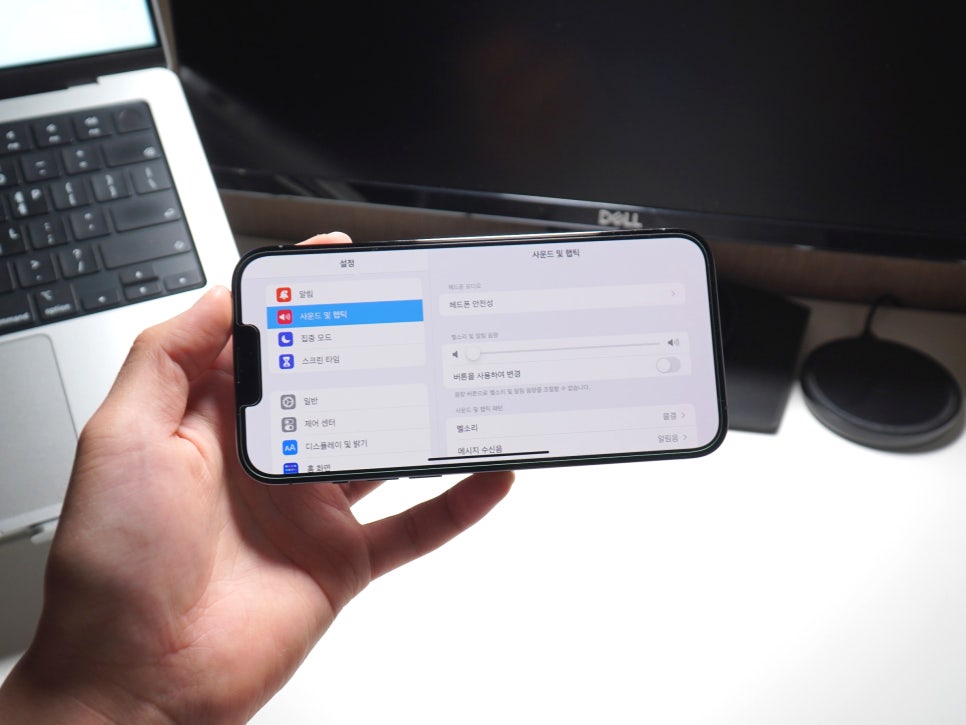
사실 아이폰 플러스, 맥스 사이즈의 대화면 모델은 기본 앱에서 가로 모드 사용이 가능합니다. 아이패드와 같이 설정, 메시지, 메모 등 시스템 기본 앱이 가로 모드를 지원해요. 그래서 약간은 더 컴퓨터 같은 느낌으로 아이폰을 사용할 수 있습니다.
제가 어느 상황에 이 가로 모드가 유용할지 생각해 봤는데요. 삼각대에 거치한 채로 설정이나 메모를 봐야 하는 경우에 유용할 것 같더라고요. 빠르게 끼고 빼는 게 어려운 삼각대에서 필요한 옵션인 것 같아요.
예전에는 홈 화면까지 가로 모드가 지원됐는데 업데이트로 인해 사라졌습니다.
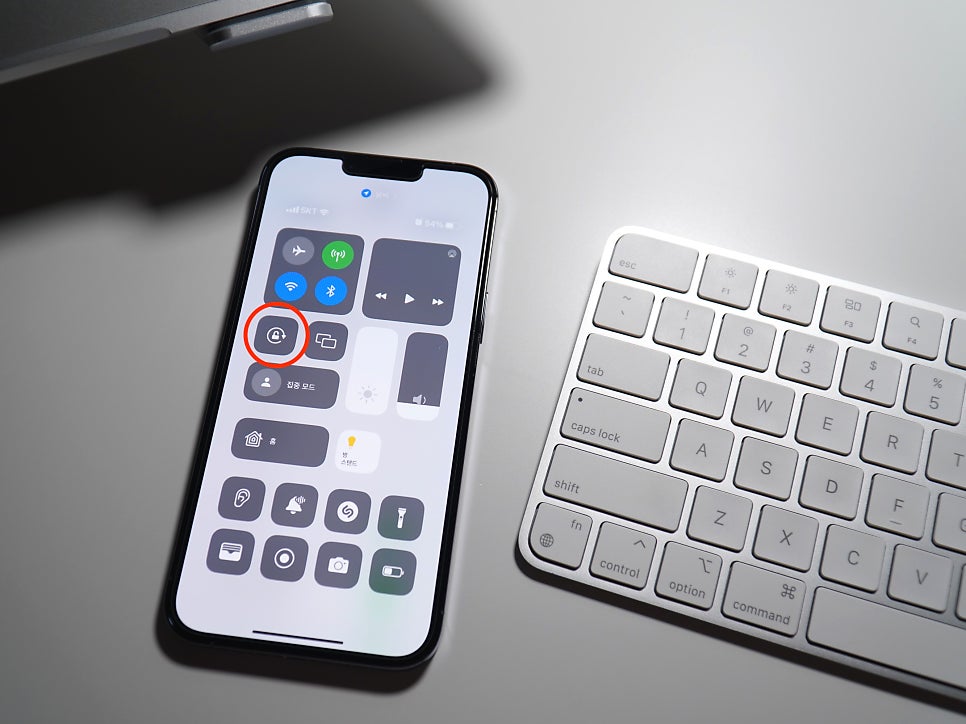
그래서 아이폰 화면 회전은 어떻게 설정하냐고요? 바로 제어 센터입니다. 홈버튼이 있는 아이폰은 아래에서 위로, 홈 버튼이 없는 아이폰은 오른쪽 위에서 아래로 내려 제어 센터를 열 수 있습니다. 그 후 회전 아이콘과 잠금 아이콘이 있는 버튼을 눌러 조정해 봅니다.
옆으로 누울 때 불편!!
이럴 땐 아이폰 화면 회전이 도움 되지 않아요
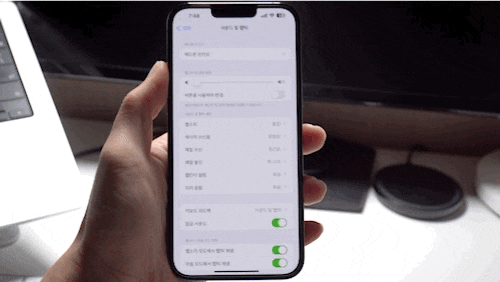
사실 아이폰 화면 회전이 제일 불편할 때는 누워서 핸드폰을 할 때예요. 저는 잠자리에서 핸드폰을 보지는 않는데요. 주말 낮에 잠깐 누워있을 때 뭘 좀 알아보려고 하면 이렇게 돌아가는 경우가 종종 있더러고요.
그럴 땐 빠르게 제어 센터를 내려 화면 회전을 실행해 잠그면 됩니다.
화면 회전 설정 과정
활성화 - 비활성화까지!
영상을 통해 확인해 봤습니다. 사용자 방향에 따라 돌아가던 화면이 제어 센터에서 화면 잠금을 실행하자 딱 고정되는 것이 보이죠. 이렇게 아이폰 화면 회전을 사용할 수 있습니다. 제어 센터에서 빠르게 켜고 끄며 조정하면 됩니다.
이상하게 동작한다면 재부팅이 답
재부팅이 답입니다.
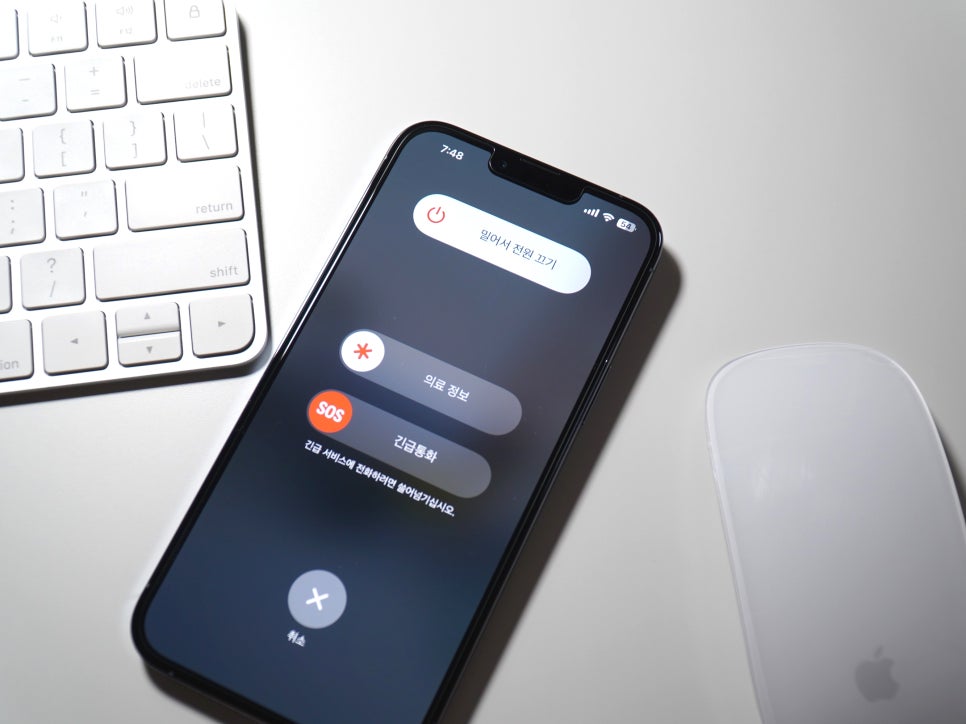
만약 설정을 맞게 했는데 아이폰 화면 회전이 예상대로 동작하지 않거나 이상한 느낌으로 화면 회전이 지속된다면 우선 재부팅을 한 뒤 다시 한번 사용해 보세요.
재부팅 후에도 문제가 지속된다면 가까운 서비스센터에 방문하여 도움을 받아야 합니다.

아이폰 화면 회전! 제어 센터를 통해 설정할 수 있으며 플러스, 맥스 모델은 기본 탑재 앱에 한하여 가로 모드 사용이 가능하다! 아이폰 화면 회전이 예상과 다르게 동작하는 경우 재부팅을 시도하고 그래도 문제가 지속되면 서비스센터에 방문해 도움을 받는다! 아이폰 화면 회전 알아보기는 여기까지!